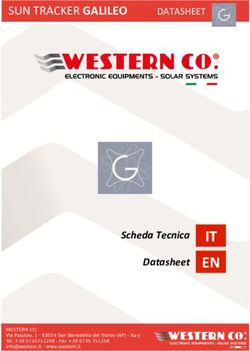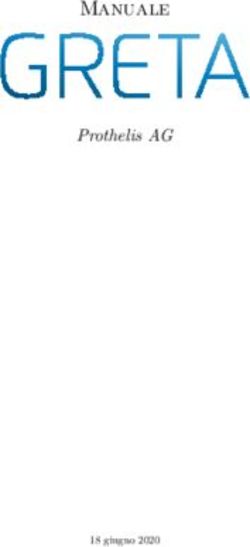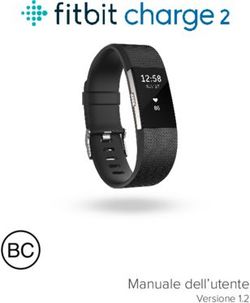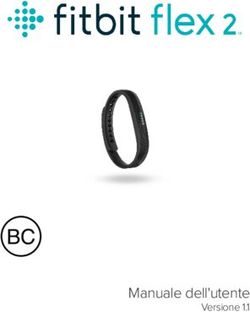Manuale utente Versione 1.2 - Fitbit
←
→
Trascrizione del contenuto della pagina
Se il tuo browser non visualizza correttamente la pagina, ti preghiamo di leggere il contenuto della pagina quaggiù
Sommario
Introduzione ................................................................................................................................ 5
Contenuto della confezione ............................................................................................................. 5
Contenuto del manuale...................................................................................................................... 5
Configurazione di Fitbit Alta .................................................................................................. 6
Ricarica di Alta ......................................................................................................................................6
Configurazione con smartphone o tablet.................................................................................... 7
Configurazione con PC Windows 10 ............................................................................................. 7
Configurazione con PC (Windows 8.1 e seguenti) ...................................................................8
Configurazione con Mac ....................................................................................................................8
Sincronizzazione dei dati con l'account Fitbit ...........................................................................9
Come indossare Alta......................................................................................................................... 10
Scelta del polso e mano dominante ........................................................................................ 11
Sostituzione del cinturino ............................................................................................................... 12
Rimozione di un cinturino .......................................................................................................... 12
Inserimento di un nuovo cinturino .......................................................................................... 13
Informazioni di base ................................................................................................................ 14
Navigazione in Alta ........................................................................................................................... 14
Controllo del livello della batteria ................................................................................................ 15
Manutenzione di Alta ........................................................................................................................ 15
Attività e sonno ......................................................................................................................... 16
Visualizzazione delle statistiche giornaliere ............................................................................. 16
Rilevamento del sonno..................................................................................................................... 16
Monitoraggio di un obiettivo di attività quotidiana ............................................................... 17
Scelta di un obiettivo ................................................................................................................... 17
Visualizzazione dei progressi verso l'obiettivo ................................................................... 17
Rilevamento dell'allenamento ....................................................................................................... 17
Rilevamento dell'attività oraria ..................................................................................................... 17
Impostazione di una sveglia silenziosa............................................................................... 19
Notifiche .................................................................................................................................... 20
Configurazione delle notifiche...................................................................................................... 20
2Ricezione di avvisi di calendario .................................................................................................. 20
Visualizzazione delle notifiche in arrivo ..................................................................................... 21
Personalizzazione .................................................................................................................... 22
Modifica del quadrante orologio e dell'orientamento .......................................................... 22
Uso della Vista rapida ...................................................................................................................... 22
Aggiornamenti .......................................................................................................................... 23
Risoluzione dei problemi ....................................................................................................... 24
Informazioni generali e specifiche ...................................................................................... 25
Sensori .................................................................................................................................................. 25
Materiali ................................................................................................................................................ 25
Tecnologia wireless .......................................................................................................................... 25
Feedback aptico................................................................................................................................ 25
Batteria ................................................................................................................................................. 25
Memoria ................................................................................................................................................ 25
Display .................................................................................................................................................. 26
Dimensione cinturino ....................................................................................................................... 26
Condizioni ambientali ...................................................................................................................... 26
Ulteriori informazioni ....................................................................................................................... 27
Garanzia e condizioni di restituzione ......................................................................................... 27
Avvisi normativi e sulla sicurezza ....................................................................................... 28
USA: Dichiarazione della Federal Communications Commission (FCC) ....................... 28
Canada: Dichiarazione di Industry Canada (IC)...................................................................... 29
Unione Europea (UE) ....................................................................................................................... 29
Australia e Nuova Zelanda............................................................................................................. 30
Cina ........................................................................................................................................................ 30
Wireless sync dongle .................................................................................................................. 30
Alta ..................................................................................................................................................... 31
Messico .................................................................................................................................................. 31
Marocco ................................................................................................................................................. 31
Giappone............................................................................................................................................... 31
Oman ...................................................................................................................................................... 31
Filippine ................................................................................................................................................ 32
3Serbia .................................................................................................................................................... 32
Singapore............................................................................................................................................. 32
Sud Africa ............................................................................................................................................ 32
Corea del Sud ..................................................................................................................................... 33
Taiwan ................................................................................................................................................... 33
Wireless sync dongle .................................................................................................................. 33
Alta .................................................................................................................................................... 34
Emirati Arabi Uniti ............................................................................................................................ 35
Informazioni sulla sicurezza .......................................................................................................... 35
4Introduzione
Benvenuto in Fitbit Alta, un tracker per il fitness versatile e personalizzabile in base al
tuo stile. Rivedi rapidamente le nostre informazioni sulla sicurezza complete
all'indirizzo http://www.fitbit.com/safety.
Contenuto della confezione
La confezione di Fitbit Alta include:
Fitbit Alta Cavo di ricarica Chiavetta di sincronizzazione
wireless
Fitbit Alta è costituito da due parti: il cinturino rimovibile e il display.
Contenuto del manuale
Verrà spiegato come creare un account Fitbit e verificare che il tracker possa
trasferire i dati raccolti al tuo pannello. Il pannello consente di impostare gli obiettivi,
analizzare i dati cronologici, identificare le tendenze, registrare gli alimenti e il
consumo di acqua, contattare gli amici e molto altro ancora. Una volta configurato
Alta, puoi iniziare a muoverti.
Quindi, verrà descritto come trovare e utilizzare le funzioni di maggiore interesse e
come impostare le preferenze. Per ulteriori informazioni, suggerimenti e soluzioni di
eventuali problemi, consulta la nostra Guida in linea sul sito help.fitbit.com.
5Configurazione di Fitbit Alta
Per un'esperienza migliore, utilizza l'app Fitbit per iOS, Android o Windows 10. Se
non disponi di uno smartphone o un tablet, puoi utilizzare un computer e fitbit.com,
ma tieni presente che per avvisi di chiamata, SMS e avvisi di calendario, occorre uno
smartphone.
L'account Fitbit richiede informazioni quali altezza, peso e sesso per calcolare la
lunghezza della camminata o della corsa e per stimare la distanza, il metabolismo
basale e le calorie bruciate. Una volta configurato il tuo account, nome e foto sono
visibili a tutti gli altri utenti Fitbit. Puoi scegliere di condividere altre informazioni, ma
per impostazione predefinita la maggior parte delle informazioni fornite è privata.
Ricarica di Alta
Per ricaricare Alta:
1. Collega il cavo di ricarica incluso alla porta USB sul computer oppure a qualsiasi
caricabatteria a parete USB certificato UL. I nostri caricabatteria sono progettati
in modo da soddisfare gli standard di tutto il mondo. I caricabatteria di terze
parti potrebbero non essere progettati in modo appropriato e, di conseguenza,
potrebbero causare problemi di sicurezza.
2. Collega l'altra estremità del caricabatteria alla porta sul retro di Alta. I piedini del
cavo di ricarica devono essere allineati alla porta di ricarica di Alta e bloccati
saldamente in posizione. La vibrazione del tracker e la visualizzazione dell'icona
della batteria sullo schermo indicano che il collegamento è stato eseguito
correttamente.
La ricarica completa può richiedere fino a 2 ore. Durante la ricarica del tracker, tocca
il dispositivo per controllare il livello della batteria. Un tracker completamente carico
mostra un'icona di batteria piena. Se non hai ancora configurato Alta, viene
visualizzato un messaggio che richiede di configurare il tracker.
6Configurazione con smartphone o tablet
L'app Fitbit gratuita è compatibile con oltre 200 dispositivi che supportano sistemi
operativi iOS, Android e Windows 10.
Per iniziare:
1. Trova l'app Fitbit in una di queste posizioni, in base al dispositivo in uso.
Verifica che l'app Fitbit sia compatibile con il tuo smartphone o tablet visitando
il sito http://www.fitbit.com/devices.
• Apple App Store per dispositivi iOS, quali iPhone o iPad.
• Google Play Store per dispositivi Android, quali Samsung Galaxy S6 e
Motorola Droid Turbo 2.
• Microsoft Store per dispositivi Windows 10, quali lo smartphone Lumia o
il tablet Surface.
2. Installa l'app. Se non disponi di un account con lo store, devi creare un nuovo
account prima di scaricare l'app.
3. Una volta installata l'app, aprila e tocca Iscriviti a Fitbit per rispondere a una
serie di domande che ti consentono di creare il tuo account Fitbit o accedere
al tuo account esistente.
4. Continua a seguire le istruzioni visualizzate sullo schermo per connettere,
o "associare", Alta al tuo smartphone o tablet. L'associazione assicura che il
tracker e lo smartphone o il tablet possano comunicare tra loro (sincronizzare
i relativi dati).
Una volta eseguita l'associazione, leggi la guida per maggiori informazioni sul nuovo
tracker ed esplora il pannello Fitbit.
Configurazione con PC Windows 10
Se non disponi di uno smartphone, puoi configurare e sincronizzare Alta utilizzando
un PC Windows 10 e l'app Fitbit. Puoi configurare e sincronizzare in modo wireless
il dispositivo se il tuo computer dispone di funzionalità Bluetooth, altrimenti, dovrai
utilizzare la chiavetta di sincronizzazione wireless fornita con Alta.
Per ottenere l'app Fitbit per il computer in uso:
1. Fai clic sul pulsante Start sul PC e apri Microsoft Store.
2. Cerca "App Fitbit". Una volta trovata, fai clic su Gratuita per scaricare l'app sul
tuo computer.
3. Se non hai mai scaricato un'app sul tuo computer, ti verrà richiesto di creare un
account con Microsoft Store.
4. Fai clic su Account Microsoft per accedere al tuo account Microsoft esistente.
Se non disponi di un account Microsoft, segui le istruzioni visualizzate sullo
schermo per creare un nuovo account.
5. Una volta installata l'app, aprila e tocca Iscriviti a Fitbit per rispondere a una
serie di domande che ti consentono di creare il tuo account Fitbit o accedere
al tuo account esistente.
76. Continua a seguire le istruzioni visualizzate sullo schermo per connettere,
o "associare", Alta al tuo computer. L'associazione assicura che il tracker
e il computer possano comunicare tra loro (sincronizzare i relativi dati).
Una volta eseguita l'associazione, leggi la guida per maggiori informazioni sul nuovo
tracker ed esplora il pannello Fitbit.
Configurazione con PC (Windows 8.1 e seguenti)
Se non disponi di uno smartphone o un tablet compatibile, puoi configurare il tuo
tracker con un computer e visualizzare le statistiche su fitbit.com. Per utilizzare
questo metodo di configurazione, installa prima un'applicazione software gratuita
denominata Fitbit Connect che consente ad Alta di sincronizzare i dati con il pannello
fitbit.com. Per eseguire la configurazione e la sincronizzazione di Alta, devi utilizzare
la chiavetta di sincronizzazione wireless fornita con Alta.
Per installare Fitbit Connect e configurare il tuo tracker:
1. Vai a http://www.fitbit.com/setup.
2. Scorri verso il basso e fai clic sull'opzione per il download per Windows.
3. Se richiesto, salva il file visualizzato.
4. Trova e fai doppio clic sul file per aprire il programma di installazione
(FitbitConnect.exe).
5. Fai clic su Continua per procedere con l'installazione.
6. Quando richiesto, scegli Configura nuovo dispositivo Fitbit.
7. Segui le istruzioni visualizzate sullo schermo per creare un account Fitbit
o accedi al tuo account esistente.
8. Continua a seguire le istruzioni visualizzate sullo schermo per connettere,
o "associare", Alta al tuo computer. L'associazione assicura che il tracker e il
computer possano comunicare tra loro (sincronizzare i relativi dati).
Una volta terminata la configurazione, Fitbit fornisce una rapida presentazione del
nuovo Alta e visualizza il pannello fitbit.com.
Configurazione con Mac
Se non disponi di uno smartphone o un tablet compatibile, puoi configurare il tuo
tracker con un computer e visualizzare le statistiche su fitbit.com. Per utilizzare
questo metodo di configurazione, installa prima un'applicazione software gratuita
denominata Fitbit Connect che consente ad Alta di sincronizzare i dati con il pannello
fitbit.com. Puoi configurare e sincronizzare in modo wireless il dispositivo se il tuo
computer dispone di funzionalità Bluetooth, altrimenti, dovrai utilizzare la chiavetta
di sincronizzazione wireless fornita con Alta.
Per installare Fitbit Connect e configurare il tuo tracker:
1. Vai a http://www.fitbit.com/setup.
2. Scorri verso il basso e fai clic sull'opzione per il download per Mac.
3. Se richiesto, salva il file visualizzato.
4. Trova e fai doppio clic sul file per aprire il programma di installazione (Install
Fitbit Connect.pkg).
85. Fai clic su Continua per procedere con l'installazione.
6. Quando richiesto, scegli Configura nuovo dispositivo Fitbit.
7. Segui le istruzioni visualizzate sullo schermo per creare un account Fitbit
o accedi al tuo account esistente.
8. Continua a seguire le istruzioni visualizzate sullo schermo per connettere,
o "associare", Alta al tuo computer. L'associazione assicura che il tracker
e il computer possano comunicare tra loro (sincronizzare i relativi dati).
Una volta terminata la configurazione, Fitbit fornisce una rapida presentazione del
nuovo Alta e visualizza il pannello fitbit.com.
Sincronizzazione dei dati con l'account Fitbit
Sincronizza regolarmente Alta con l'app Fitbit per trasferire i dati al tuo pannello.
Sul pannello puoi controllare i tuoi progressi, visualizzare la cronologia di
allenamento, tenere traccia degli schemi di sonno, registrare alimenti e consumo
di acqua, identificare tendenze, partecipare alle sfide ed effettuare molte altre
operazioni. È consigliabile eseguire la sincronizzazione almeno una volta al giorno.
L'app Fitbit utilizza la tecnologia Bluetooth Low Energy (BLE) per la sincronizzazione
con Alta.
Ogni volta che apri l'app Fitbit, Alta si sincronizza automaticamente quando si trova
nelle vicinanze. Alta si sincronizza con l'app periodicamente se hai attivato l'opzione
Sincro tutto il giorno. Per attivare questa funzionalità:
Dal pannello dell'app Fitbit, tocca o fai clic sull'icona Account ( ) > riquadro Alta >
Sincro tutto il giorno.
Puoi utilizzare anche l'opzione Sincro ora nell'app in qualsiasi momento.
Anche Fitbit Connect su un Mac utilizza la funzionalità Bluetooth per la sincronizzazione
(se disponibile), altrimenti, accertati che la chiavetta di sincronizzazione wireless sia
collegata al computer. Fitbit Connect su un PC richiede la connessione della chiavetta
di sincronizzazione wireless. Puoi forzare la sincronizzazione di Fitbit Connect in
qualsiasi momento, altrimenti viene eseguita periodicamente durante la giornata se:
• Il tracker si trova a una distanza massima di 9 metri dal computer.
• Il computer è acceso, attivo e connesso a Internet.
9Come indossare Alta
Posiziona il tuo Alta sul polso. La parte superiore del tracker è il lato con la porta di
ricarica. La parte superiore del tracker deve essere rivolta verso l'esterno o in alto sul
polso.
Allinea le estremità del braccialetto in modo che si sovrappongano e inserisci la
fibbia nei due fori adatti alla misura del polso.
Premi fibbia e cinturino tra pollice e indice finché non scattano in posizione.
10Per accertarti che il cinturino di Alta sia ben agganciato, controlla che entrambi i
perni della fibbia siano completamente inseriti. Non indossare Alta troppo stretto.
In caso di difficoltà, prova prima a chiudere il braccialetto da solo, per capire come
deve risultare quando è agganciato, poi chiudilo dopo averlo indossato al polso.
Scelta del polso e mano dominante
Per maggiore precisione e facilità d'uso, Alta deve sapere su quale polso lo indossi
(destro o sinistro) e qual è la mano dominante (destra o sinistra). La mano dominante
è quella con cui solitamente scrivi o mangi.
Durante la configurazione viene richiesto di scegliere il polso su cui intendi indossare
Alta. Nel caso in seguito decidi di spostare Alta sull'altro polso, cambia
l'impostazione rilevante. Puoi anche cambiare la mano dominante in qualsiasi
momento nell'impostazione Mano dominante. Entrambe le impostazioni sono
disponibili nella sezione Account dell'app Fitbit.
11Sostituzione del cinturino
Il cinturino è costituito da due parti distinte, superiore e inferiore, che possono essere
sostituite con cinturini intercambiabili venduti separatamente.
Rimozione di un cinturino
Per rimuovere il cinturino:
1. Capovolgi Alta e individua i fermi del cinturino, uno su ciascuna estremità del
cinturino in cui è inserita la montatura.
2. Per rilasciare il fermo, premi sul pulsante di metallo piatto sul cinturino.
3. Fai scorrere il cinturino verso l'alto per staccarlo dal tracker.
4. Ripeti per l'altro lato.
In caso di problemi di rimozione del cinturino o se rimane attaccato, prova a muovere
delicatamente il cinturino avanti e indietro per staccarlo.
12Inserimento di un nuovo cinturino
Prima di inserire un nuovo cinturino, identifica la parte superiore e la parte inferiore
del cinturino. La parte superiore del cinturino è dotata di una fibbia e deve essere
attaccata al lato più vicino alla porta di ricarica. Sulla parte inferiore del cinturino
sono presenti degli incavi.
Per attaccare un cinturino, fai scorrere il cinturino verso il basso sull'estremità del
tracker fino a quando non senti che scatta in posizione.
13Informazioni di base
Scopri le procedure migliori per navigare, controllare il livello della batteria ed
eseguire la manutenzione del tracker.
Navigazione in Alta
Alta è dotato di un display touch OLED che può visualizzare i dati orizzontalmente
o verticalmente. Puoi scegliere tra diversi quadranti orologio, ciascuno con un design
unico. Tocca una volta il display per scorrere le statistiche.
Quando non utilizzi Alta, la luminosità dello schermo è attenuata. Per attivare lo
schermo:
• Tocca due volte il tracker.
• Ruota il polso verso di te. Questa funzione, nota come Vista rapida, può essere
disattivata nelle impostazioni del tracker.
Per ottenere risultati migliori, tocca il tracker nel punto di contatto del display con il
cinturino, come mostrato di seguito.
14Controllo del livello della batteria
La batteria completamente carica di Alta dura fino a 5 giorni. Tieni presente che la
durata della batteria e i cicli di ricarica variano in base a uso, impostazioni e molti altri
fattori. I risultati effettivi varieranno.
Se il livello della batteria è basso, quando attivi il tuo Alta viene visualizzata l'icona di
batteria bassa dopo qualche secondo. Se appare un'icona di batteria quasi esaurita,
non sarà possibile scorrere le statistiche fino a quando non si ricarica il tracker. Il
tracker continua a registrare la tua attività fino a quando la batteria non si esaurisce.
Puoi controllare il livello della batteria in qualsiasi momento nella schermata della
batteria sul tracker o nel pannello Fitbit. Devi attivare la schermata della batteria
nell'app Fitbit, poiché non è attivata per impostazione predefinita sul tracker.
Manutenzione di Alta
È importante pulire e asciugare Alta regolarmente. Per istruzioni e maggiori
informazioni, visita il sito fitbit.com/productcare.
15Attività e sonno
Alta registra continuamente un'ampia gamma di statistiche ogni volta che lo indossi.
Le informazioni vengono trasferite nel tuo pannello ogni volta che sincronizzi il tuo
tracker.
Visualizzazione delle statistiche giornaliere
Tocca Alta per visualizzare le statistiche dell'intera giornata:
• Passi effettuati
• Distanza percorsa
• Calorie bruciate
• Minuti attivi
Altre statistiche acquisite dal tracker sono disponibili sul pannello Fitbit, tra cui:
• Cronologia del sonno, incluse ore di sonno e schemi di sonno
• Ore di sedentarietà rispetto a ore di attività (almeno 250 passi)
• Cronologia di allenamento e progressi verso l'obiettivo di allenamento
settimanale
Tocca due volte Alta per attivarlo. Quando vedi l'orologio, tocca per visualizzare le
statistiche in sequenza. Se hai impostato una sveglia, viene visualizzata anche l'ora
della sveglia successiva.
Passi Distanza
Calorie Minuti attivi
Rilevamento del sonno
Alta rileva automaticamente le ore di sonno nonché i movimenti compiuti durante la
notte per aiutarti a capire gli schemi del sonno. Per tenere traccia del sonno, è
sufficiente indossare Alta a letto. L'impostazione predefinita è un obiettivo di sonno
di 8 ore per notte. Sincronizza il tracker quando ti svegli per visualizzare i dati relativi
all'ultima notte nel pannello Fitbit.
16Monitoraggio di un obiettivo di attività quotidiana
Alta tiene traccia dei tuoi progressi verso l'obiettivo quotidiano scelto. Quando
raggiungi l'obiettivo, il tracker vibra e si illumina.
Scelta di un obiettivo
Per impostazione predefinita, l'obiettivo è 10.000 passi al giorno. Puoi cambiare
l'obiettivo e impostare la distanza percorsa, le calorie bruciate o i minuti attivi, quindi
scegliere il valore che preferisci. Ad esempio, puoi mantenere i passi come obiettivo,
ma modificare il numero di passi da 10.000 a 20.000.
Visualizzazione dei progressi verso l'obiettivo
Una barra dei progressi verso l'obiettivo ti aiuta a mantenere alta la motivazione.
I puntini nella barra mostrata di seguito indicano che hai completato oltre metà
dell'obiettivo impostato.
Rilevamento dell'allenamento
La funzionalità SmartTrack rileva automaticamente allenamenti specifici e registra
i dettagli nella tua cronologia di allenamento.
Per impostazione predefinita, SmartTrack rileva movimenti continui di almeno
15 minuti. Puoi aumentare o diminuire la durata minima o disattivare SmartTrack
per uno o più tipi di allenamento.
Per ulteriori informazioni sulla personalizzazione e sull'uso di SmartTrack, visita il
sito help.fitbit.com.
Rilevamento dell'attività oraria
Alta ti aiuta a rimanere attivo per tutto il giorno grazie alla funzione di monitoraggio
del tempo di sedentarietà e ai promemoria per il movimento.
Se non hai effettuato almeno 250 passi in una determinata ora, 10 minuti prima
dell'ora sentirai una vibrazione che ti ricorda di camminare. Una volta soddisfatto
l'obiettivo di 250 passi dopo aver ricevuto un promemoria, lo smartwatch vibra una
seconda volta e visualizza un messaggio di congratulazioni.
17Per ulteriori informazioni sull'attività oraria, incluso come personalizzare le ore in cui
ricevere i promemoria, visita il sito help.fitbit.com.
18Impostazione di una sveglia silenziosa
Grazie alla funzione della sveglia silenziosa, Alta segnala con una leggera vibrazione un
avviso o la sveglia. Puoi impostare fino a otto sveglie da attivare ogni giorno o solo in
determinati giorni della settimana. Quando la sveglia scatta, tocca due volte per
spegnerla.
Per ulteriori informazioni sulla personalizzazione e sull'uso delle sveglie silenziose,
visita il sito help.fitbit.com.
19Notifiche
Oltre 200 smartphone iOS, Android e Windows diversi possono inviare avvisi di
chiamata, SMS e di calendario al tuo tracker. Tieni presente che lo smartphone e il
tracker devono essere entro 9 metri di distanza l'uno dall'altro per ricevere le
notifiche. Per controllare se il tuo smartphone è compatibile con questa funzionalità,
visita il sito https://www.fitbit.com/devices.
Configurazione delle notifiche
Controlla che il Bluetooth sia attivo sul tuo smartphone e che lo smartphone possa
ricevere notifiche (spesso sotto Impostazioni > Notifiche). Quindi, completa la
procedura seguente per configurare le notifiche:
1. Con il tracker nelle vicinanze, nel pannello dell'app Fitbit, tocca l'icona Account
( ) > riquadro Alta.
2. Tocca Notifiche. Quando viene richiesto di associare Alta, segui le istruzioni
visualizzate sullo schermo. Dopo aver associato il tracker, nell'elenco di
dispositivi Bluetooth connessi al tuo smartphone appare "Alta". Avvisi di
chiamata, SMS e di calendario sono attivati automaticamente.
3. Tocca Notifiche > Alta nell'angolo superiore sinistro per tornare alle
impostazioni del dispositivo. Viene eseguita la sincronizzazione del tracker per
completare la configurazione.
Per istruzioni dettagliate su come configurare le notifiche, visita il sito help.fitbit.com.
Ricezione di avvisi di calendario
Il tracker mostrerà eventi di calendario ed eventuali informazioni inviate dalla tua app
di calendario allo smartphone. Tieni presente che se l'app di calendario non invia
notifiche al tuo smartphone, non riceverai notifiche sul tuo tracker.
Se disponi di uno smartphone iOS o Windows 10, il tuo Alta mostra gli avvisi di tutti
i calendari sincronizzati con l'app di Calendario predefinita. Se disponi di un'app di
calendario di terze parti non sincronizzata con l'app predefinita, non riceverai notifiche
da tale app.
Se disponi di un dispositivo Android, Alta mostra gli avvisi di calendario dell'app di
calendario scelta durante la configurazione. Puoi scegliere tra l'app di Calendario
predefinita sul tuo smartphone e diverse app di calendario di terze parti.
20Visualizzazione delle notifiche in arrivo
Se il tracker e lo smartphone sono a una distanza massima di 9 metri l'uno dall'altro, il
tracker vibra per indicare che hai ricevuto un avviso di chiamata, un SMS o una
notifica di un evento in calendario e la notifica viene visualizzata sullo schermo di
Alta. Se il display è spento, ruota il polso verso di te o tocca due volte il tracker per
attivarlo. La notifica è visibile solo per un minuto.
Per gli avvisi di chiamata, la notifica appare tre volte con il nome o il numero del
chiamante.
Per SMS e avvisi di calendario, la notifica appare una sola volta.
Per eventi di calendario, sullo schermo scorre l'ora dell'evento, seguita dal nome
dell'evento.
Il limite di caratteri per le notifiche è 40. Tieni presente che tutte le notifiche vengono
visualizzate orizzontalmente, anche se l'orientamento dell'orologio è verticale.
21Personalizzazione
In questa sezione viene descritto come regolare lo schermo del tracker e modificare
determinati comportamenti del tracker.
Modifica del quadrante orologio e dell'orientamento
Alta offre diversi quadranti orologio, con orientamento orizzontale e verticale.
Modifica il quadrante orologio utilizzando l'app Fitbit. Per ulteriori informazioni, visita
il sito help.fitbit.com.
Uso della Vista rapida
Per risparmiare batteria, lo schermo del tracker si spegne quando non in uso. Si
accende automaticamente quando ruoti il polso verso di te (azione nota come Vista
rapida) oppure quando tocchi due volte il tracker.
Per ulteriori informazioni sull'attivazione o disattivazione della Vista rapida, visita il
sito help.fitbit.com.
Tieni presente che l'impostazione Vista rapida funziona meglio se indossi il tracker in
modo corretto come descritto nella sezione "Come indossare Alta" a pagina 10.
22Aggiornamenti
Ogni tanto, vengono resi disponibili alcuni miglioramenti di funzioni e prodotti
gratuitamente tramite gli aggiornamenti del firmware. Si consiglia di tenere sempre
aggiornato Alta.
Quando è disponibile un aggiornamento firmware, viene visualizzata una notifica
nell'app Fitbit che richiede di eseguire l'aggiornamento. Una volta avviato, una barra
dei progressi appare sul tracker e nell'app Fitbit fino al termine dell'aggiornamento.
Tieni il tuo tracker e il tuo smartphone vicini l'uno all'altro durante il processo di
aggiornamento.
Tieni presente che l'aggiornamento di Alta richiede diversi minuti e può consumare
una discreta quantità di batteria. Per questo motivo, si consiglia di collegare il tracker
al cavo di ricarica prima di eseguire l'aggiornamento.
23Risoluzione dei problemi
Se si verifica uno dei problemi riportati di seguito, è possibile che sia necessario
riavviare il tracker per risolverlo:
• Nessuna sincronizzazione nonostante configurazione corretta
• Nessuna risposta quando si tocca il touch-screen
• Nessuna risposta nonostante il tracker sia carico
• Nessun rilevamento di passi o altri dati
Nota: Riavviando il tracker, viene riavviato il dispositivo ma non vengono eliminati i dati.
Per riavviare il tracker:
1. Collega il cavo di ricarica alla porta USB sul computer oppure a qualsiasi
caricabatteria a parete USB certificato UL.
2. Inserisci l'altra estremità nella porta sul retro di Alta. Inizierà la ricarica di Alta.
3. Premi il pulsante sul cavo di ricarica 3 volte entro 8 secondi, facendo una breve
pausa tra una pressione e l'altra. Il pulsante si trova alla fine del cavo di ricarica
che è collegato al computer.
8 secondi dopo che hai premuto il pulsante per la prima volta, verrà visualizzato
il logo Fitbit sullo schermo Questa è l'indicazione che il tracker è stato riavviato.
4. Dopo la visualizzazione del logo, scollega Alta dal cavo di ricarica.
Per ulteriori informazioni sulla risoluzione dei problemi o per contattare il Supporto
clienti, visita il sito help.fitbit.com.
24Informazioni generali e specifiche
Sensori
Fitbit Alta contiene i seguenti sensori e motori:
• Un accelerometro a 3 assi MEMS, che tiene traccia dei movimenti
Materiali
Il braccialetto fornito con Alta è realizzato in materiale elastomerico durevole e
flessibile simile a quello utilizzato in molti orologi sportivi. Non contiene lattice.
I cinturini accessori sono disponibili in vera pelle e acciaio inossidabile.
La fibbia e la montatura di Alta sono realizzate in acciaio inossidabile chirurgico.
Sebbene l'acciaio inossidabile contenga tracce di nichel e possa causare una reazione
allergica in alcune persone sensibili al nichel, la quantità di nichel in tutti i prodotti
Fitbit soddisfa la direttiva specifica dell'Unione Europea.
Tecnologia wireless
Alta contiene un radiotrasmettitore Bluetooth 4.0.
Feedback aptico
Alta contiene un motore di vibrazione per sveglie, obiettivi, notifiche e promemoria.
Batteria
Alta contiene una batteria ricaricabile ai polimeri di litio.
Memoria
Fai riferimento alla tabella seguente per informazioni sulla frequenza con cui Alta
memorizza le tue statistiche e i dati tra una sincronizzazione e l'altra. I dati
memorizzati sono passi, distanza, calorie bruciate, minuti attivi, allenamento, sonno,
tempo sedentario e ore di attività.
È consigliabile eseguire la sincronizzazione di Alta almeno una volta al giorno.
25Tipo di dati Giorni memorizzati
Statistiche minuto per minuto 5
Dati sul sonno 7
Dati SmartTrack 2
Totali di riepilogo 30
Display
Alta è dotato di un display touch OLED.
Dimensione cinturino
Le dimensioni dei cinturini sono mostrate di seguito. Tieni presente che i cinturini
intercambiabili venduti separatamente possono variare leggermente rispetto a
queste dimensioni.
Cinturino Small Adatto a una circonferenza del polso compresa tra 14 e 17
centimetri
Cinturino Large Adatto a una circonferenza del polso compresa tra 17 e 20
centimetri
Braccialetto Extra Adatto a una circonferenza del polso compresa tra 20 e 23,6
large centimetri
Condizioni ambientali
Temperatura operativa
Da -10° a 45° C
(da 14° a 113° F)
Temperatura non operativa
Da -20° a -10° C
(da -4° a 14° F)
Da 45° a 60° C
(da 113° a 140° F)
Resistenza all'acqua Resistente agli schizzi.
Altitudine massima di funzionamento
9.144 m
(30.000 piedi)
26Ulteriori informazioni
Per ulteriori informazioni sul tracker e sul pannello, visita il sito help.fitbit.com.
Garanzia e condizioni di restituzione
Le informazioni sulla garanzia e le condizioni di restituzione di fitbit.com sono
reperibili all'indirizzo fitbit.com/legal/returns-and-warranty.
27Avvisi normativi e sulla sicurezza
Nome modello: FB406
USA: Dichiarazione della Federal Communications
Commission (FCC)
This device complies with Part 15 of the FCC Rules.
Operation is subject to the following two conditions:
1. This device may not cause harmful interference and
2. This device must accept any interference, including interference that may cause
undesired operation of the device.
FCC Warning
Changes or modifications not expressly approved by the party responsible for
compliance could void the user’s authority to operate the equipment.
Note: This equipment has been tested and found to comply with the limits for a Class
B digital device, pursuant to part 15 of the FCC Rules. These limits are designed to
provide reasonable protection against harmful interference in a residential
installation. This equipment generates, uses and can radiate radio frequency energy
and, if not installed and used in accordance with the instructions, may cause harmful
interference to radio communications. However, there is no guarantee that
interference will not occur in a particular installation. If this equipment does cause
harmful interference to radio or television reception, which can be determined by
turning the equipment off and on, the user is encouraged to try to correct the
interference by one or more of the following measures:
• Reorient or relocate the receiving antenna.
• Increase the separation between the equipment and receiver.
• Connect the equipment into an outlet on a circuit different from that to which
the receiver is connected.
• Consult the dealer or an experienced radio/TV technician for help.
This device meets the FCC and IC requirements for RF exposure in public or
uncontrolled environments.
FCC ID: XRAFB406
28Canada: Dichiarazione di Industry Canada (IC)
This device meets the IC requirements for RF exposure in public or uncontrolled
environments.
Cet appareil est conforme aux conditions de la IC en matière de RF dans des
environnements publics ou incontrôlée
IC Notice to Users English/French in accordance with current issue of RSS GEN:
This device complies with Industry Canada license exempt RSS standard(s).
Operation is subject to the following two conditions:
1. this device may not cause interference, and
2. this device must accept any interference, including interference that may cause
undesired operation of the device.
Cet appareil est conforme avec Industrie Canada RSS standard exempts de licence
(s). Son utilisation est soumise à Les deux conditions suivantes:
1. cet appareil ne peut pas provoquer d’interférences et
2. cet appareil doit accepter Toute interférence, y compris les interférences qui
peuvent causer un mauvais fonctionnement du dispositif
IC ID: 8542A-FB406
Unione Europea (UE)
Simplified EU Declaration of Conformity
Hereby, Fitbit, Inc. declares that the radio equipment type Model FB406 is in
compliance with Directive 2014/53/EU. The full text of the EU declaration of
conformity is available at the following internet address: www.fitbit.com/safety
Vereinfachte EU-Konformitätserklärung
Fitbit, Inc. erklärt hiermit, dass die Funkgerättypen Modell FB406 die Richtlinie
2014/53/EU erfüllen. Der vollständige Wortlaut der EU-Konformitätserklärungen
kann unter folgender Internetadresse abgerufen werden: www.fitbit.com/safety
Declaración UE de Conformidad simplificada
Por la presente, Fitbit, Inc. declara que el tipo de dispositivo de radio Modelo FB406
cumple con la Directiva 2014/53/UE. El texto completo de la declaración de
conformidad de la UE está disponible en la siguiente dirección de Internet:
www.fitbit.com/safety
29Déclaration UE de conformité simplifiée
Fitbit, Inc. déclare par la présente que les modèles d’appareils radio FB406 sont
conformes à la Directive 2014/53/UE. Les déclarations UE de conformité sont
disponibles dans leur intégralité sur le site suivant: www.fitbit.com/safety
Dichiarazione di conformità UE semplificata
Fitbit, Inc. dichiara che il tipo di apparecchiatura radio Modello FB406 è conforme
alla Direttiva 2014/53/UE. Il testo completo della dichiarazione di conformità UE è
disponibile al seguente indirizzo Internet: www.fitbit.com/safety
Australia e Nuova Zelanda
R-NZ
Cina
Wireless sync dongle
部件名称 有毒和危险品
Dongle Model 铅 水银 镉 六价铬 多溴化苯 多溴化二苯
FB150 (Pb) (Hg) (Cd) (Cr(VI)) (PBB) 醚
(PBDE)
表带和表扣 O O O O O O
电子 X O O O O O
本表格依据 SJ/T 11364 的规定编制
O = 表示该有害物质在该部件所有均质材料中的含量均在 GB/T 26572 规定的限量要求以下
X = 表示该有害物质至少在该部件的某一均质材料中的含量超出 GB/T 26572 规定的限量要求
30Alta
部件名称 有毒和危险品
Alta Model FB406 铅 水银 镉 六价铬 多溴化苯 多溴化二
(Pb) (Hg) (Cd) (Cr(VI)) (PBB) 苯醚
(PBDE)
表带和表扣 O O O O O O
电子 X O O O O O
本表格依据 SJ/T 11364 的规定编制
O = 表示该有害物质在该部件所有均质材料中的含量均在 GB/T 26572 规定的限量要求以下
X = 表示该有害物质至少在该部件的某一均质材料中的含量超出 GB/T 26572 规定的限量要求
Messico
IFETEL: RCPFIFB15-2258
Marocco
GREE PAR L’ANRT MAROC
Numéro d’agrément: MR 16117 ANRT 2018
Date d’agrément: 26/3/2018
Giappone
201-152821
Oman
OMAN-
TRA/TA-
R/3029/16
D090258
31Filippine
Type Accepted
No: ESD-1612272C
Serbia
И 005 016
Singapore
Complies with IMDA
Standards DA00006A
Sud Africa
TA-2015/2353
32Corea del Sud
클래스 B 장치 (가정 사용을위한 방송 통신 기기): EMC 등록 주로 가정용 (B 급)으로하고, 모든
지역에서 사용할 수 있습니다 얻을이 장치.
-. 사용 주파수 (Used frequency): 2402 MHz-2480 MHz
-. 채널수 (The number of channels): 40
-. 공중선전계강도 (Antenna power): -7.4dBi
-. 변조방식 (Type of the modulation): GFSK
-. RF 출력(RF Output): 3.6dBm
-. 안테나 유형(Antenna Type): Monopole Antenna (Stamped metal)
-. 작동 온도 범위(Operating -10C ~ 50C
Temperature Range):
-. 동작 전압 (Operating voltage): DC 3.7V
KC 인증서 정보 KC Certificate Information
1) 장비 이름 Equipment name: 저전력 무선 장치 (무선 데이터 통신의 무선 장치)
Low power radio equipment (wireless devices
of wireless data communications)
2) 모델 이름 Model name: FB406
3) 인증서 번호 Certificate number: MSIP-CMM-XRA-FB406
4) 회사 이름 Company Name: Fitbit, Inc.
제조업 자 Manufacturer: Fitbit, Inc. / 중국(China)
6) 제조 일자 Manufactured Date: 201_
Taiwan
Wireless sync dongle
CCAJ15LP1150T4
33Alta
CCAJ15LP6230T1
注意!
依據 低功率電波輻射性電機管理辦法
第十二條 經型式認證合格之低功率射頻電機,非經許可,公司、商號或使用者均不得擅自變更頻
率、加大功率或變更原設計之特性及功能
第十四條
低功率射頻電機之使用不得影響飛航安全及干擾合法通信;經發現有干擾現象時,應立即停用,
並改善至無干擾時方得繼續使用。
前項合法通信,指依電信法規定作業之無線電通信。
低功率射頻電機須忍受合法通信或工業、科學及醫療用電波輻射性電機設備之干擾。
Article 12
Without permission, any company, firm or user shall not alter the frequency, increase
the power, or change the characteristics and functions of the original design of the
certified lower power frequency electric machinery.
Article 14
The application of low power frequency electric machineries shall not affect the
navigation safety nor interfere a legal communication, if an interference is found, the
service will be suspended until improvement is made and the interference no longer
exists. The foregoing legal communication refers to the wireless telecommunication
operated according to the telecommunications laws and regulations. The low power
frequency electric machinery should be able to tolerate the interference of the
electric wave radiation electric machineries and equipment for legal communications
or industrial and scientific applications.
34Emirati Arabi Uniti
TRA
Registered
NO:
ER442211/16
DEALER NO:
DA35294/14
Informazioni sulla sicurezza
Il presente dispositivo è stato testato e dichiarato conforme alla certificazione di
sicurezza in linea con le specifiche dello standard EN0: EN60950-1:2006 + A11:2009
+ A1:2010 + A12:2011 + A2:2013.
35©2018 Fitbit, Inc. Tutti i diritti riservati. Fitbit e il logo Fitbit sono marchi o marchi registrati di Fitbit negli Stati Uniti e in altri paesi. Un elenco più completo di marchi Fitbit è disponibile su http://www.fitbit.com/legal/trademark-list. Marchi di terze parti menzionati sono di proprietà dei rispettivi detentori.
Puoi anche leggere